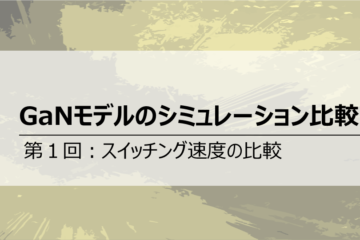初めてのScideam 損失解析
第3回 スイッチング波形 詳細解析編

今回は、実機でのスイッチング波形の観測と、Scideam(サイディーム)の詳細波形解析でスイッチング時の波形のシミュレーションを行います。
取得した実測データは、Scideamにインポートして、シミュレーション結果と比較していきます。
本記事には、サンプル回路もございますので、是非ご利用ください。
実機の構成や、回路モデルのパラメータについては第1回で紹介しています。
初めてのScideam 損失解析第1回 モデリングとパラメータ設定編 | Scideam Blog (smartenergy.co.jp)
実機の測定環境やシミュレータでの損失解析手順については第2回で紹介しています。
初めてのScideam 損失解析第2回 実機計測とシミュレーション編 | Scideam Blog (smartenergy.co.jp)
目次
スイッチング波形の確認
実測波形の観測
スイッチング時の波形をオシロスコープで確認します。
FETのゲート・ソース間とドレイン・ソース間にそれぞれ差動プローブを接続します。
ドレイン電流はリード線を電流プローブで挟んで計測します。

オシロスコープのCh1~Ch3にゲート・ソース間電圧、ドレイン・ソース間電圧、ドレイン電流のプローブを接続します。

オシロスコープは下記のシリーズの試作機でハイレゾモードでの波形取り込みが可能なGDS-3654Aをお借りしました。(当時は発売前の製品とのこと)
デジタルストレージオシロスコープ GDS-3000Aシリーズ
 | ・大型10.2インチ、高解像度WVGAのTFTカラー液晶 ・Max12bitのハイレゾモードを搭載 ・最高20万波形/秒の高速波形更新レートを実現 ・13種の電力解析機能を搭載(電力品質、高調波、リップル、突入電流測定、スイッチングロス、B-H解析等) ・38種の自動測定機能 ・シリアルバス解析機能 ・RS-232C、USB、LAN、Go-NoGo出力、VGA出力を装備 |
| 販売元 | 株式会社テクシオ・テクノロジー |
| URL | 掲載時は未発表 |
まずは、損失の大きいターンオン時の波形を観測してみます。
ターンオン時の波形を拡大すると、30nsec弱でスイッチがオン状態になります。
また、ドレイン電流には大きなリンギングが生じています。

リンギングとは?
リンギングは、回路内の寄生インダクタンスや寄生容量の共振により発生します。
今回の回路では、計測用のリード線(回路モデルのESL)のインダクタンスと、FETやダイオードの寄生容量が、主な要因として考えられます。
高周波でスイッチングを行うと高い速度で応答することができる反面、リンギングが発生しやすくなります。リンギングが発生すると、熱や電流の増加により様々な悪影響を及ぼします。
リンギングを抑制するためには、寄生インダクタンスや寄生容量をできるだけ減らす必要があります。
詳細波形解析の実行
続いて、シミュレータでもターンオン時の波形を確認してみましょう。
Scideamでスイッチング時の詳細波形を解析するには、シミュレーションモードは”Waveform”を選択し、Detail Switchを”ON”に変更してシミュレーションを開始します。

シミュレーションが完了したら、ターンオン時の波形を確認してみます。
シミュレーション波形も実測と同様に、30nsec弱でスイッチがオン状態になります。
ですが、サンプル回路には、計測用のリード線のインダクタンスを含まないので、リンギングは発生しません。

リンギングのシミュレーション
リンギングを再現したい場合は、回路モデルに、計測用のリード線ESL(70nHのインダクタ)を組み込みんで、詳細波形解析を実行します。ただし、回路全体のパラメータに比べ極端に小さなLを含むことになるのでシミュレーション時間が長くなります。

リード線を回路に組み込むとシミュレーションのターンオン波形、ターンオフ波形にも実測波形と似たリンギングを確認することができます。


スナバ回路について
リンギングの対策はいくつかありますが、スイッチング素子と並列にスナバ回路を接続する方法は最もよく用いられます。
サンプル回路に、図のようなRCスナバ回路を追加してWaveform解析を行ってみてください。

ターンオン時のドレイン電流のリンギングが抑制されることが確認できます。

RCスナバ回路はコンデンサで低周波成分をカットし、高周波成分を抵抗により熱として消費させることでリンギングを抑制し、半導体素子を過電流から保護します。
しかし、スナバ回路の定数を決めるのは難しく、損失が発生するため注意が必要です。
Scideamで波形を比較する
オシロスコープで保存したデータをScideamにインポートして、シミュレータの結果と同じチャート上にコピーすることで、目視より詳細に比較することができます。
実測波形のインポート手順
オシロスコープで保存した実測波形のCSVファイルをインポートしてシミュレーション波形と比較する手順を解説します。
- ファイルメニューの”Eschartにデータをインポート”から”TEXIOファイルをインポート”(テクシ オ・テクノロジー以外のオシロスコープを使用した場合は、”CSVファイルをインポート”)を選択します。
- 1.で取り込んだ実測波形をコピーして、シミュレーション結果のチャート上にペーストします。
- 実測波形の系列をクリックして、”インスペクター”で”Offset”を調節してターンオンの開始位置を合わせます。

波形の比較
各部のシミュレーション波形と実測波形を同じチャート上で比較できるようになったので、それぞれ、ターンオン・ターンオフ時の波形を拡大して詳しく見てみましょう。
● ゲート・ソース間電圧波形の比較
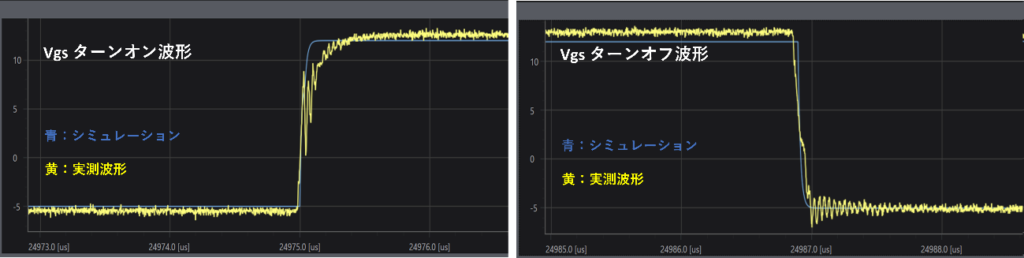
ターンオン時のシミュレーション波形は少々立ち上がりが早いようですが、ターンオフ時の立下りは一致しています。
● ドレイン・ソース間電圧波形の比較
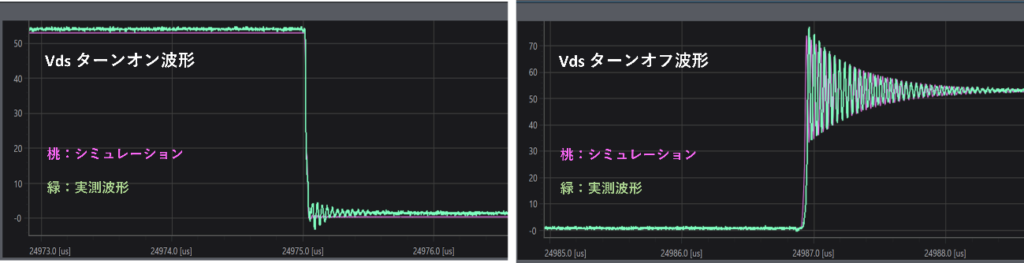
ターンオン、ターンオフ波形どちらも一致して重なっているため、シミュレーション波形はほとんど見えません。
● ドレイン電流波形の比較
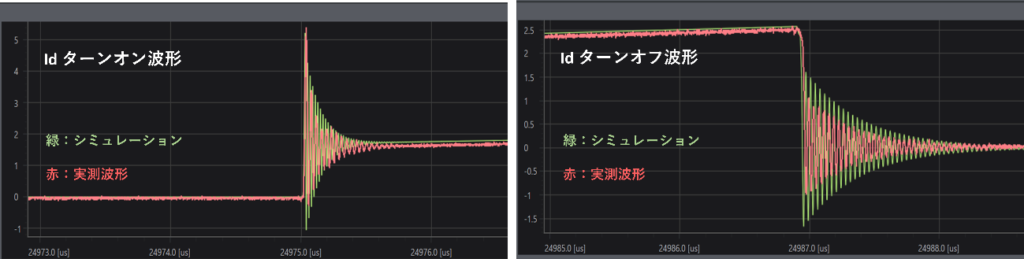
ターンオン、ターンオフともシミュレーション側で振幅の減衰率が低い点が異なるようです。
本連載記事で使用するサンプル回路をダウンロード可能です。
是非ご利用ください。
回路モデルは「PEK120_LossAnalysis」です。
本モデルは、電源パワエレ向け高速回路シミュレータScideam(サイディーム)で動作可能です。
本記事のモデルは以下からダウンロードしてください。
まとめ
3回に渡り、実機での計測ポイントやScideamでの損失解析機能についてご紹介してきました。
今回の実験によりScideamの損失解析機能を使用したシミュレーションで、回路全体の損失やスイッチング時の波形についても再現できていることが確認できました。
シミュレータを用いれば、パラメータを変更して気軽に試行を繰り返すことができますし、実験では困難な素子毎の損失も簡単に確認できるので理解が深まりました。
お読みいただいた皆様にも、Scideamの損失解析機能を活用して効率的に学習していただければ幸いです。